
Zwykle podczas ponownej instalacji systemu Windows pojawiają się sytuacje, gdy trzeba przywrócić najbardziej potrzebne rzeczy - są to sterowniki. Dobrze, jeśli są z nimi dyski instalacyjne. To jest na płycie głównej, karcie graficznej, karcie dźwiękowej, kamerze internetowej i innych. Ale co jeśli nie ma, ale potrzebne są sterowniki? Z pewnością możesz skorzystać z pomocy Internetu i pobrać stamtąd to, czego potrzebujesz, ale zdarzają się sytuacje, gdy albo nie jest w trybie automatycznym, albo musisz samodzielnie przeszukać witryny, narażając się na wirusy. Dlatego opiszę ci sposób, w jaki możesz szybko przywrócić stare sterowniki.
Nie opiszę, jakie są sterowniki, napiszę tylko krótko, że sterownik jest rodzajem narzędzia, które „wyjaśnia” systemowi operacyjnemu, jakie urządzenia są z nim podłączone i jak z nimi pracować. Nie będzie sterowników - nie będzie normalnej pracy z urządzeniami.
Często minimalne i standardowe sterowniki są już wstępnie zainstalowane w systemie Windows, nawet na karcie graficznej, ale nie zapewniają pełnej pracy z komputerem, więc musisz umieścić (oryginalne) sterowniki dla każdego urządzenia.
Jak zainstalować „drewno opałowe” w standardowy sposób, już pisałem powyżej (za pomocą dysków, które były dołączone do urządzeń i „komputera”), i jak uczynić ten proces łatwiejszym i wygodniejszym - teraz wyjaśnię.
Oczywiście, aby rozwiązać tak powszechny problem, opracowano już wiele metod i programów. O jednym z tych programów pisałem w tym artykule. Program nazywa się Podwójny sterownik i można go pobrać z oficjalnej strony na karcie Pliki do pobrania wybierając sam program i jedną z witryn do pobrania
Cóż, lub z tej strony Double-Driver.zip 2,12 Mbc pliki do pobrania: 18635
Odpowiedni dla Microsoft Windows XP / Vista / 7 (32x i 64x)
Program nie jest zrusyfikowany, ale jest bezpłatny, a dzięki temu artykułowi możesz łatwo zrozumieć, jak wykonać kopię zapasową.
Utwórz kopię zapasową sterowników
1) Uruchom program (dd.exe)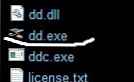
2) Naciśnij przycisk Kopia zapasowa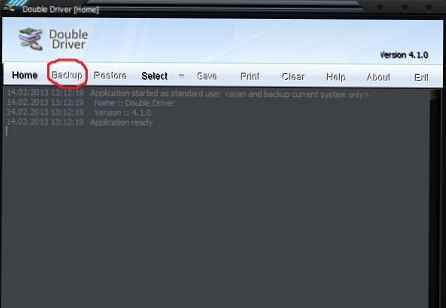
3) Kliknij Przeskanuj bieżący system aby wyszukać sterowniki w systemie
Ta wersja programu jest przenośna, tj. Możesz przyjść do kogoś z nagranym programem na dysku flash lub dysku twardym i bez instalacji, po prostu skanuj czyjś system w poszukiwaniu sterowników.
Zwykle robią to, aby później zainstalować te sterowniki dla siebie (masz na przykład tę samą kartę wideo, ale nie masz drewna opałowego)
lub przywróć sterownik komuś, kto to zrobił.
Aby to zrobić, kliknij Skanuj inny system (potrzebujesz uprawnień administratora, a program uruchomi się ponownie)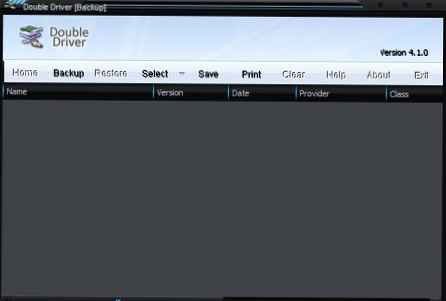
4) Program znajdzie wszystkie sterowniki i je wyświetli. Domyślnie „zaznacza” tylko te, które nie zostały zainstalowane w systemie operacyjnym. Możesz zostawić go takim, jaki jest, lub wybrać te, których potrzebujesz, a nawet zaznaczyć wszystko, co zostało znalezione (Wybierz element).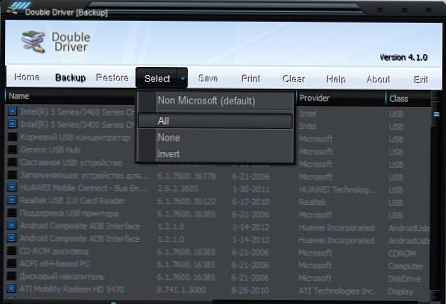
5) Kliknij przycisk Utwórz kopię zapasową teraz w prawym dolnym rogu, a następnie otworzy się okno z wyborem miejsca zapisania sterownika:
Sam możesz zobaczyć ścieżkę, w której zostanie zainstalowana domyślna kopia. Ale jeśli chcesz zapisać w innych miejscach, po prostu kliknij przycisk ... i wybierz miejsce.
6) Poczekaj 2-10 minut (w zależności od cech komputera), a następnie pojawi się okno z pomyślnym zakończeniem zadania. Naciśnij Okej i gotowe.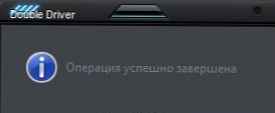
Jak przywrócić sterowniki?
Użyjemy tego samego programu ponownie.
1) Uruchom iw oknie wybierz teraz Przywróć, program poprosi o uprawnienia administratora, zaakceptuj klikając Tak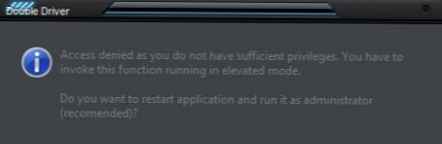
, a następnie w UPS (Kontrola konta użytkownika) ponownie kliknij Tak.
Możesz natychmiast uruchomić program z uprawnieniami administratora, klikając ikonę PCM i wybierając Uruchom jako administrator
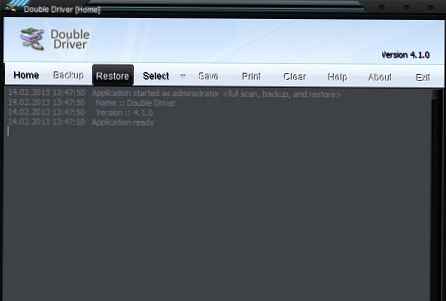
2) Kliknij Znajdź kopię zapasową u dołu po lewej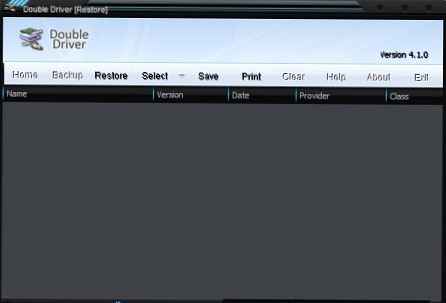
3) Wybierz element Inne miejsce i wskaż ścieżkę do sterowników, a następnie kliknij Okej
4) Kliknij Przywróć teraz, wtedy Okej i poczekaj 2-10 minut, aż kopie zostaną przywrócone, następnie ponownie uruchomimy komputer i gotowe.
Lub przejdź ścieżką: RMB do Mój komputer - Właściwości - Menedżer urządzeń.
- Wybierz wymagany sterownik
- - Kliknij go za pomocą RMB, wybierz Aktualizuj sterowniki ...
- - - Wybierz „Wykonaj wyszukiwanie na tym komputerze” (jest to opcja, jeśli masz kopię sterowników)
- - - - Naciśnij przycisk Sprawdź ... i wybierz folder ze sterownikami.
W systemie Windows 8
Ze względów technicznych nie było możliwe sprawdzenie powyższego programu na 8k, ale prawdopodobnie również on zadziała.
Ale niektórzy zalecają użycie innego - Driver Magician Lite.
Pobierz z wersji strony Lite (jest bezpłatny).
Podczas instalacji poprosi Cię o podanie adresu e-mail, nie wyrażaj zgody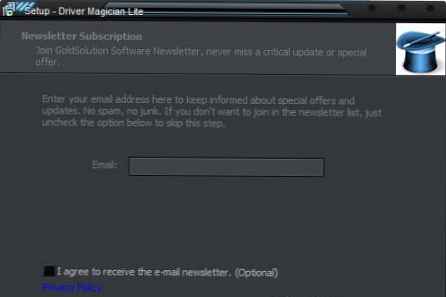
Podczas uruchamiania natychmiast pokaże z listą wszystkie zainstalowane sterowniki, z których wybieramy niezbędne lub wszystkie Sellect All (te, które zostały zainstalowane później niż wszystkie są zaznaczone na czerwono, polecam).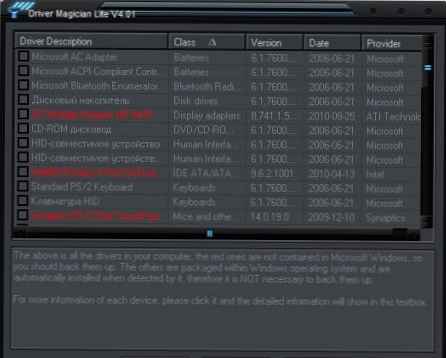
Push Rozpocznij tworzenie kopii zapasowej i wskaż lokalizację zapisu. Czekamy na „drewno opałowe”. Po wyświetleniu okna komunikatu Kopia zapasowa sterownika zakończyła się pomyślnie możesz zamknąć program.
Po prostu nie może przywrócić.
Kolejny mały niuans tego programu - po miesiącu użytkowania poprosi o rejestrację. Nie dla pieniędzy, aby wysłać ci spam. E-maile z poczty i Gmaila nie akceptują.
Przywracanie w systemie Windows 8 jest lepsze w sposób opisany powyżej za pomocą Menedżera urządzeń.
Dodatek z 27 grudnia 2013 r.
Znalazłem inny program, który może zapisywać kopie sterowników. Ma taką samą zasadę jak inni.
Tak więc program się nazywa Bezpłatne tworzenie kopii zapasowych sterowników i, w oparciu o nazwę, za darmo. Działa na wszystkich wersjach systemu Windows i głębi bitowej.
Oficjalna strona
Zawsze pobieraj najnowszą wersję
Podczas instalacji, jak zwykle, zgadzamy się z umową licencyjną, a następnie (co ciekawe) musisz wypełnić formularz: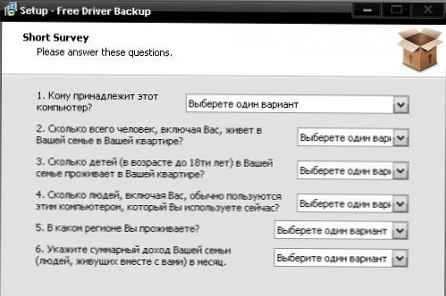
Główne okno natychmiast pokazuje wszystkie sterowniki:
Pozostaje tylko ręcznie zaznaczyć pola sterowników, które chcesz zapisać, lub kliknąć przycisk Wybierz wszystko wybrać wszystkie „drewno opałowe”.
Następnie kliknij Kopia zapasowa i proces się rozpocznie.
Ale skąd wiesz, gdzie uratowała „drewno”? Kliknij trójkąt obok przycisku Kopia zapasowa i wybierz Przeglądaj folder kopii zapasowej ... 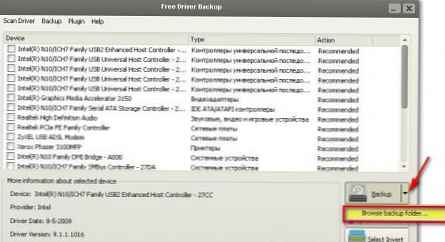
Zazwyczaj jest on zapisywany w folderze programu system_disk: \ Program Files \ Free Driver Backup \ BackUp \ Drivers, jeśli jest zainstalowany. To jest jego mała wada - nie można określić folderu. Dlatego zalecam kopiowanie lub przenoszenie tego folderu na inny dysk lokalny lub dysk flash USB lub w inne miejsce, aby nie stracić tak ważnych plików.
Uwaga:
Domyślnie program wyświetla listę zalecanych sterowników, tj. te, które zostały zainstalowane po zainstalowaniu systemu Windows. Ale jeśli chcesz zapisać absolutnie wszystkie sterowniki, to na karcie Skanuj sterownik wybierz opcję Skanuj wszystkie sterowniki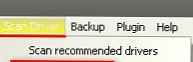
Oficjalna strona twierdzi, że ten program może również przywrócić sterowniki, jak to znaleźć (a mianowicie słowo Przywróć) Nie znalazłem, ale na karcie Kopia zapasowa jest Wstecz wszystkie sterowniki co myślę, że to jest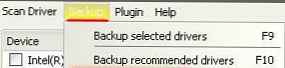
Ale nie możesz ponownie określić folderu i zakładam, że sterowniki powinny już być takie same, jak zostały zapisane, a mianowicie w folderach i folderze Program Files \ Free Driver Backup \ BackUp \ Drivers
Ogólnie rzecz biorąc, trochę mylący program.
Nawiasem mówiąc, oprócz tworzenia kopii zapasowych sterowników, może również wykonać kopię zapasową rejestru i plików cookie..
A jednak nie trzeba czekać na czas, kiedy trzeba będzie ponownie zainstalować system. Możesz wykonać tę kopię sterowników w dowolnym momencie lub co 2-3 miesiące (jak wolisz) i zapisać ją gdzieś na dysku flash USB lub dysku twardym. Tak na wszelki wypadek, ale może się przydać.











